發票、帳單開立和付款支援
對發票和帳單開立的相關問題都集中在同一頁
歡迎使用發票、帳單開立和付款支援。您將在此頁面中找到所需的所有基本資訊。
熱門提示!如果您原本就有 FedEx 帳號,就可以輕鬆地在我們方便使用的線上工具中管理發票和帳單開立事宜:FedEx 電子帳單系統。
快速說明 – 我們如何計算費用
通常可在帳(請款)單上找到費用:
嘗試使用單一工具來管理發票和帳單:FedEx 電子帳單系統
這個線上工具不僅方便使用,還可協助您管理與帳單相關的事務,確保數位交易都能順暢進行。
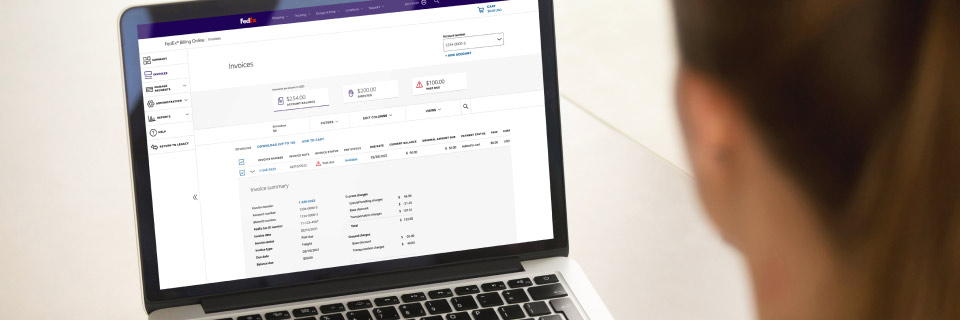
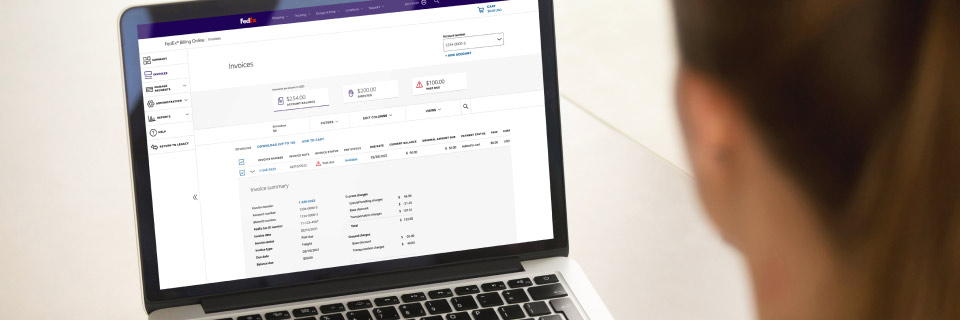
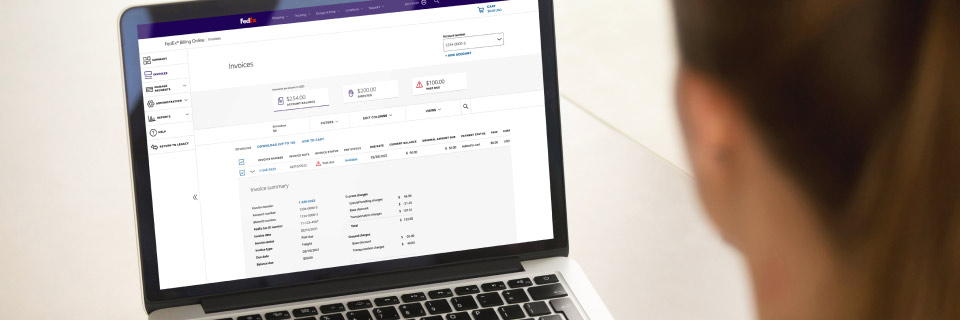
檢視帳單詳細資料
根據帳(請款)單或空運提單號碼檢視費用。
接收/下載文件
PDF 請款單會自動送到您的收件匣。您可以從入口網站下載銷貨折讓單* 和海關文件*。
帳單查詢
在線上提交所有帳款爭議,符合資格即重開帳單立即取得結果。
報告
建立可供下載的自訂報告。
帳戶偏好設定
安全存取與能夠管理單一或多個用戶識別碼下的數個帳號。
線上付款
以更輕鬆的方式,來管理和進行一次性與定期付款。
*僅選取國家和地區
想試試看嗎?
開始使用我們便捷的線上工具,管理發票和帳單。
想瞭解此工具的相關資訊嗎?我們在此提供說明。
關於如何更妥善管理帳單資訊
管理待處理帳號
透過使用 FedEx 電子帳單系統平台,追蹤待處理的 FedEx 帳號。FedEx 的帳目報表可讓您掌握任何未結的應收帳款,而且您可以隨時索取帳目報表。我們也會在您帳號逾期付款時傳送提醒。
付款
將資金從您的銀行帳號轉帳到我們的帳號,或是使用金融卡/信用卡* 或電子錢包* 等來付款。若您想隨時隨地簡化付款程序,則這便是個完美的選項。
帳單查詢
您可以隨時隨地透過 FedEx 電子帳單系統,下載帳單、海關文件 (關稅/稅款紙本書面文件)* 和銷貨折讓單*。
您可以透過 FedEx 電子帳單系統提出爭議,FedEx 電子帳單系統提供各種常見的爭議類型和理由,讓您幾乎不費吹灰之力就能完成。
*僅選取國家和地區
FedEx 電子帳單系統常見問答集
「透過電子郵件取得 FedEx 帳單」是個簡單、方便且高效率的方法,可用來管理您的 FedEx 請款單流程。我們會將您的請款單以 PDF 副本方式,盡快透過電子郵件傳送給您。
身為 FedEx 電子帳單的客戶,只要遵循以下步驟,就能透過電子郵件收到 PDF 請款單。
- 前往 FedEx 電子帳單主頁。
- 登入您的帳戶。
- 請按一下「我的選項」,接著按一下「管理帳戶設定」。
- 向下捲動至「編輯帳戶資訊」。
- 前往「變更帳單媒介」。
- 從帳單選項功能表中選取「電子與電子郵件請款單」。
- 透過按一下「變更帳單媒介」按鈕來完成您的註冊。
FedEx 電子帳單是個免費、快速且簡單的方法,可線上管理您的帳單和匯款需求、銷貨折讓單和海關文件。您將不會再收到紙本,但會收到以 PDF 格式的電子郵件請款單和銷貨折讓單。
管理 FedEx 帳戶、貨件及發票再簡單不過了。您可以依發票號碼、類型、活動、帳齡、到期日、幣別或到期金額,將發票加以排序。如果您有多個帳單帳戶,您可以選擇將所有帳戶合併在單一使用者識別碼下,讓您登入一次便可檢視所有帳單帳戶。您也可以選擇使用每個帳戶自己的使用者識別碼來個別管理每個帳戶。您也可以邀請其他用戶來檢視您的帳單帳戶,並處理其中的發票。
優點
• 易於使用
• 保護與 FedEx 的連線
• 便利
• 改善效率
• 免去過多的紙本作業
• 簡化帳戶管理
功能
• 個別或使用單一用戶識別碼來管理多個帳戶
• 在線上檢閱帳戶活動
• 以 PDF 檔案的形式下載發票
• 以 CSV 或 XML 資料檔案的形式下載發票詳細資料
• 要求調整發票金額
• 建立動態匯款通知或銀行回條以進行付款
• 以電子郵件通知新發票、新貸項以及逾期未付的發票
• 使用信用卡* 或 PayPal* 來線上支付發票帳款
* 僅選取國家/地區
eBilling 可讓您透過 FedEx 電子帳單,收到以 PDF 格式的電子郵件請款單。您將不會再收到紙本。由 FedEx 電子帳單發行的 eBilling 包含一個數位簽名,以便向您自己和您當地的稅務機關確認其寄件地、真實性和完整性。
您必須有網際網路連線及網頁瀏覽器。FedEx 建議您將 Internet Explorer 更新為最新版本,以確保您有最新的安全性修補程式。請注意,如果使用舊版的瀏覽器可能會遭遇問題。
註冊 FedEx 電子帳單,請至 fedex.com 的「支援」索引標籤下,選取「帳單選項」來前往登入頁面。如您已有 fedex.com 使用者名稱和密碼 (可用於 FedEx Ship Manager® 等),請參照以下步驟:
1. 登入您的 fedex.com 資料 (使用者識別碼和密碼) 登入
2. 按一下新使用者下的「註冊」按鈕
3. 輸入 FedEx 帳號
4. 提供兩組最近 (過去 120 天) 的發票號碼來進行驗證
5.一切就準備妥當了!
系統預設首個註冊 FedEx 電子帳單的用戶即為電子帳單的管理員。請提供所有必要的公司與聯絡資訊,且在必須情況下,請一併提供兩組過去 120 天內開立的 FedEx 發票號碼。(如果您沒有最近的兩組發票號碼,您仍然可以聯絡 FedEx 客戶支援部門,透過電話驗證您的帳戶資訊,以註冊 FedEx 電子帳單。)
如果您沒有 fedex.com登入資料,您可以透過選取螢幕右上方「註冊/登入」按鈕下「建立用戶識別碼」,就可進行註冊。
您可在 FedEx 電子帳單 (FBO) 上查看所有用戶的帳單,多個用戶也可以。
請參照以下步驟來使用相同的登入資料新增其他用戶。登入FedEx電子帳單。登入 FBO。
在「我的選項」索引標籤中,點選「管理用戶設定」。
在「新增/移除用戶」部分,點選「新增主要用戶」按鈕,然後輸入必要資訊。
註冊完成後,您將會收到電子認證郵件
選取「開始使用 FedEx 電子帳單」按鈕,帳號將顯示在「主要用戶」下拉式清單中。
可以。您可以透過從「選項」功能表中選取「管理帳戶設定」,來將客戶名稱指派至您已在 FedEx 電子帳單中註冊的每個帳戶。從編輯「帳戶資訊」部分,從帳號的下拉式功能表中選取您想要指派客戶名稱的帳戶。在顯示的「新增商店識別碼」欄位中輸入客戶名稱,然後點選下「更新商店識別碼」按鈕。
主要帳戶可讓用戶以帳戶層級管理和區分發票。附屬帳戶關係會透過 FBO 中主要帳戶下的子帳戶來顯示所有發票。也就是說,系統會將在主要帳戶下開立屬於附屬帳戶的發票。
請體諒 24 小時後方可在您的帳戶上顯示處理中的款項和積分。
當您登入 FedEx 電子帳單系統後,您會看到一份「帳號摘要」清單,其中包含您的未付帳單及其對應餘額、到期餘額總計及逾期金額總計(若適用)。
請在「帳號摘要」的「帳單清單」部分,按一下您欲排序的資訊欄標題。第一次點按,所選欄位數值將以遞增方式排序。再按一次相同資訊欄標題,數值則會以遞減方式排序。
您可以根據目前的發票狀態來將 FedEx 電子帳單上可供使用的發票分組。您可以透過在發票清單上顯示的分組索引標籤,並選取以檢視不同狀態的發票。下列分組可供使用:
所有未結:這是預設的檢視並顯示 FedEx 電子帳單上目前未結的所有可用發票,包含過期或爭議處理中的發票。
過期:這個檢視僅會顯示狀態為過期的發票。
付訖/已結帳:這個檢視會顯示目前沒有需支付餘額的發票。
爭議處理中:這個檢視會顯示您已提出費用爭議的發票,不論是整張發票或是發票中一或多個相關的貨件。
下列發票分組適用於與信用卡連結的帳戶:
最近 30 天
31-60 天
61-90 天
90-180 天
爭議處理中
若要查看帳單層級細節,請點選「帳號摘要」畫面上的帳單號碼。當您進入「帳單明細」畫面時,請點選空運提單號碼,以檢視託運貨件明細。
如果某張發票已經過期,系統會在該發票旁的「發票活動」欄中加註。或者,您可以在「帳戶摘要」畫面中「過期」分組索引標籤下檢視。
發票資訊會在該發票全額付清後保留 180 天。只有登錄後的發票才會在到期時顯示。已付清的發票不會在預設「所有未結」分組索引標籤上顯示。若要檢視 FedEx 電子帳單上仍供使用的已支付發票,請點選在發票清單上顯示的「付訖/已結帳」分組索引標籤。
您可以透過從帳戶摘要中點選 PDF 圖示,來擷取要儲存或列印的發票 PDF 版本。從「帳戶摘要」畫面中的「所有未結」索引標籤下查看發票,並點選「列印/儲存發票」按鈕。接著您就可以選取列印為一個檔案或儲存為要在「下載中心」下載的壓縮檔。當您在「下載中心」點選檔案連結時,您就能夠擷取發票。
附註:若要以 PDF 格式檢視發票,您的電腦必須安裝免費版 Adobe Acrobat Reader。
數位簽章 PDF 發票是指含數位簽名的發票,該簽章可確保資料驗證和完整性。數位簽名會在文件中建立唯一的電子記錄,這可在稍後重新驗證,來確保文件並未隨著時間遭到任何變更。
選取相對應的請款單編號來前往帳單清單,接著按一下空運提單編號來取得追蹤號碼詳細資料畫面。若您現在按一下下載關稅文件連結,您將會下載中心中產生(若有)包含海關進口清關的 PDF 文件。
FedEx 電子帳單目前可讓您選擇一或多個發票和/或貨件,來在線上進行完整付款,或是透過建立付款指示來進行離線付款。可以透過信用卡* 或 PayPal* 來進行線上付款。
* 僅選取國家/地區。
您可以使用以下任何付款方式進行 FedEx 線上付款:
A. 信用卡
American Express*
JCB*
MasterCard
Visa
B. PayPal*
* 僅選取國家/地區
您可以建立一次性付款或使用付款資料來支付。您可以在「管理付款偏好設定」設定多個付款資料,來讓您快速選擇支付發票的不同付款方法。
可以。您可以在 FedEx AutoPay 註冊帳戶,系統會以您所選的付款方式,針對帳戶開立的新發票自動收費,且透過電子郵件將新變更的通知傳送給您。若要設定 FedEx AutoPay,請確保您已使用希望的付款詳細資料來建立「付款資料」,並點選「管理付款偏好設定」畫面中的「在 AutoPay 中註冊」按鈕。
付款後,FedEx 電子帳單會自動更新您的發票。若您全額支付帳單餘額,FedEx 電子帳單會將發票狀態變更為「已結帳」。您可以點選「帳戶摘要」發票清單的「發票活動」欄的狀態指標,來檢視為特定發票申請的任何付款記錄。
如果您對某張帳單或特定託運貨件有疑問,而且必須在付款前提出異議,您可以在線上提交申請。
若對整份帳單有異議,請經由「帳號摘要」畫面點選「請款單號碼」。在隨後出現的「帳單明細」畫面上,點選「有異議的帳單」按鈕。
您可以點選相關的空運提單號碼及「有異議的託運費用」按鈕,對個別個案提出異議。
系統會要求您提供異議的原由,並說明造成異議的其他細節。
在您送出異議要求後,FedEx 負責人會與您聯絡,要求您提供其他資訊或通知您該異議項目的解決方案。您可以點選「帳戶摘要」發票清單「發票活動」欄中的狀態指標,或前往「爭議處理中」分組索引標籤,來檢視特定發票所有異議的詳細資料。
部分國家或區域,客戶能夠參照以下步驟來下載 PDF 銷貨折讓單:
1. 登入 FBO
2.點選在摘要頁面上有調整的發票
3.點選「檢視發票記錄」
4.向下滾動至部分「已申請的發票調整及付款」
5.點選銷貨折讓單的 PDF 圖示
6.系統會在另一個視窗透過 Adobe Reader 軟體開啟 PDF 銷貨折讓單。
使用左側的搜尋功能,前往「搜尋/下載」索引標籤下的「新增搜尋或下載」來下載發票資料。您只需要提供要使用的所選帳戶格式,和從下拉式選單中選擇的資訊類型,來下載的資料範圍。您的結果會在「下載中心」儲存 14 天,以便供您下載。
為確保下載結果能迅速顯示,FedEx 電子帳單系統不允許下載過量的明細資料。萬一您的下載資料超過檔案大小的上限,請使用下拉式選單或縮減日期範圍,來減少回報的記錄筆數。
使用右側的搜尋功能,前往「搜尋/下載」索引標籤下「新增搜尋或下載」來搜尋特定的發票號碼或空運提單號碼。輸入該資訊,然後點選「搜尋」按鈕。如果系統找到特定發票或空運提單,即會引導您前往對應的頁面。如果找到一或多張空運提單,您會看到一份簡短的摘要,而且那些空運提單號碼將會連結至完整的詳細資料。此時,您也可申請該發票的 PDF 檔案。
使用右側的搜尋功能,前往「搜尋/下載」索引標籤下「新增搜尋或下載」來搜尋特定的發票號碼或空運提單號碼。選取「追蹤 ID」作為搜尋準則,輸入空運提單號碼,接著按一下「快速搜尋」。
如果找到特定的帳單,系統會將您導向該帳單的相應頁面,選擇關稅/稅金貨件記錄。您將會在「追蹤 ID 摘要」畫面,按一下「下載關稅文件」連結。在下載中心頁面上,將會準備您的下載檔案(海關進口清關文件)。
請選取頁面最上方的「我的選項」,然後選擇「管理使用者」、「管理帳戶」或「Fedex.com 個人資料」。您可以從此處邀請新使用者、管理帳戶設定、變更管理員,以及更新您的 FedEx 電子帳單設定檔。
請選取頁面最上方的「我的選項」,然後選擇「FedEx.com 設定」。您可以在下一個頁面編輯使用者戶名稱和密碼。
如果您忘記 FedEx 電子帳單系統的密碼,請點擊 FedEx 電子帳單系統主要登入畫面上的「忘記密碼」連結。您將需要提供驗證資訊,以便系統確認您的身分,接著您會收到密碼提醒電子信函。
若要加入 FedEx 電子帳單 (FBO),新使用者必須受到 FBO 管理員的邀請。只有 FBO 管理員才能將新使用者新增到帳戶。
在電子帳單系統新增用戶的步驟:
1. 登入 FBO。
2. 選取頁面最上方的「我的選項」然後選擇「管理使用者」。
3.您可以輸入想要邀請的使用者姓名和電子郵件地址來邀請新使用者。
4. 輸入必要的資訊後,FedEx 電子帳單就會以電子郵件將邀請寄送給新使用者。
5.邀請在 30 天內有效。
請選取頁面最上方的「我的選項」,然後選擇「管理使用者」。接下來您會看到一份清單,內含可以存取這個帳單帳戶之線上發票的每位使用者。您可以從此處邀請新使用者或移除目前的使用者。只有「FedEx 電子帳單管理員」才能檢視帳戶的使用者清單。
請選擇頁面最上方的「偏好設定」,然後選擇「管理使用者」。接下來您會看到一份清單,內含可以存取這個帳單帳戶之線上發票的每位使用者。您可以從此處邀請新使用者或移除目前的使用者。只有「FedEx 電子帳單管理員」才能檢視帳戶的使用者清單。
請選擇頁面最上方的「偏好設定」,然後選擇「管理使用者」。在「變更管理員」部分中,從下拉式功能表單選擇現有使用者的名稱,然後點選「變更管理員」按鈕。只有當下的「FedEx 電子帳單管理員」可以指派新的管理員,且系統僅允許一名管理員。
請選擇頁面最上方的 「偏好設定」 ,然後選擇 「管理帳戶」。在「管理帳戶設定」中,選擇從 FedEx 電子帳單取消註冊,然後從「變更帳單媒介」下的下拉式選單切換回紙本,接著按一下「變更帳單媒介」按鈕。只有「FedEx 電子帳單管理員」可以指定取消 FedEx 電子帳單服務。
如需其他支援,請從「帳戶摘要」畫面「說明」按鈕的下拉式清單下選取「聯絡線上繳費支援」。系統會將您導向至一份線上表格,您可在其中提出需相關支援或問題的詳細資料。
